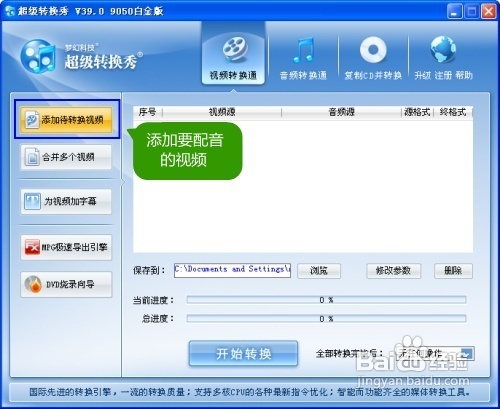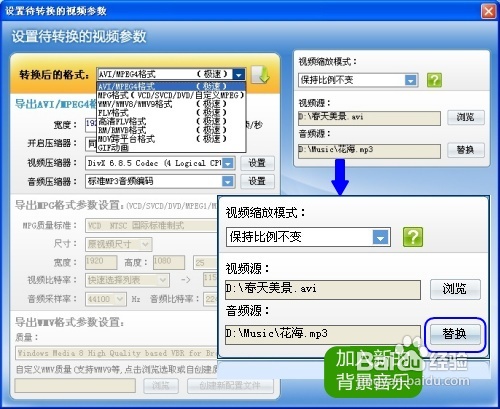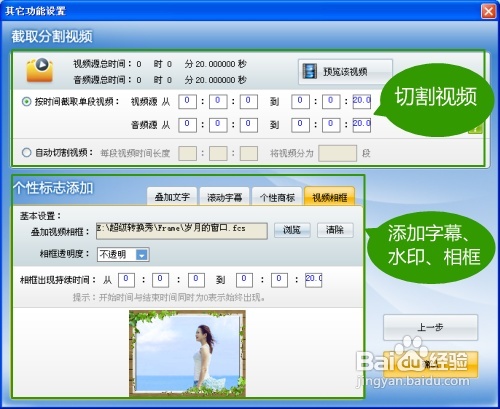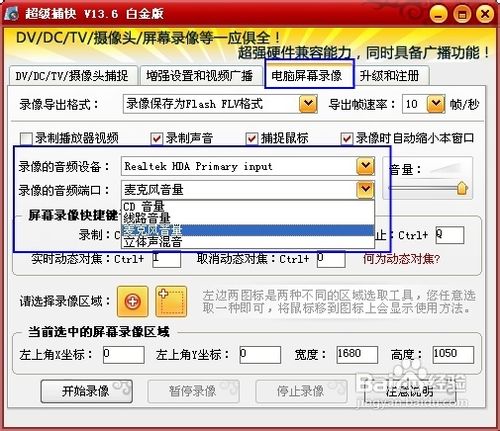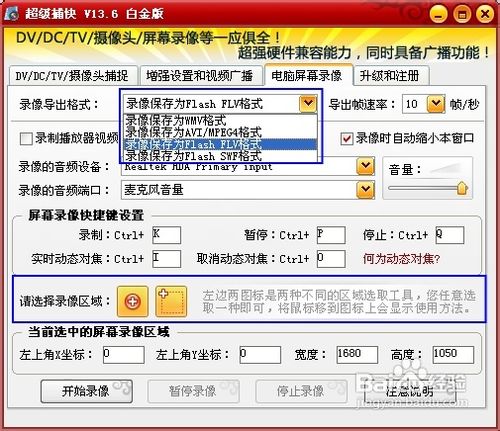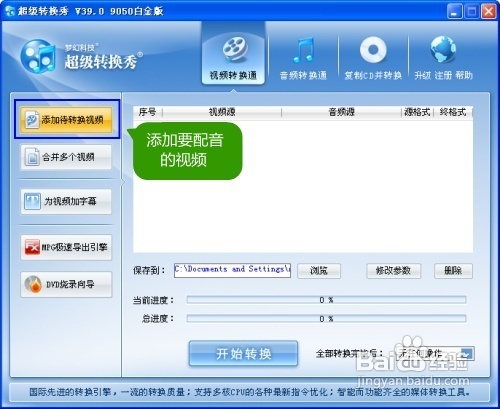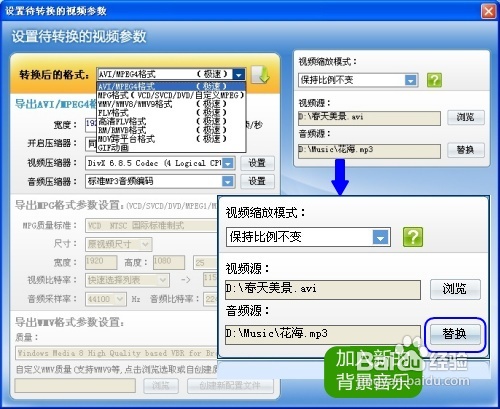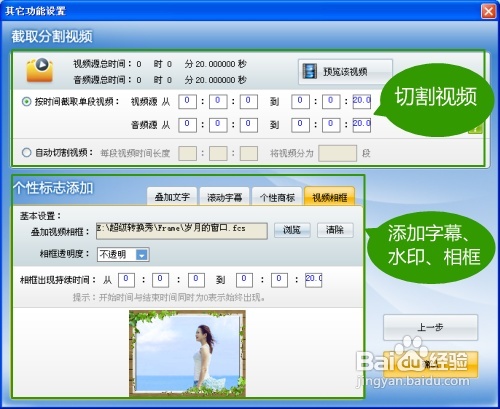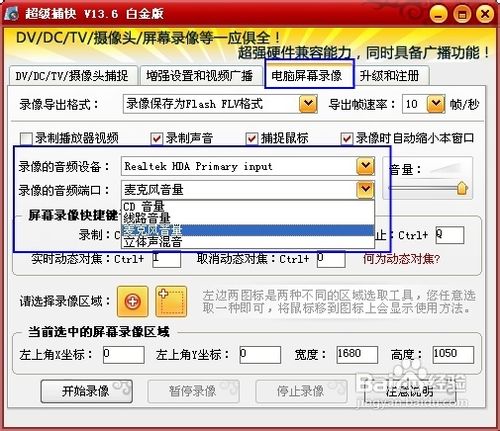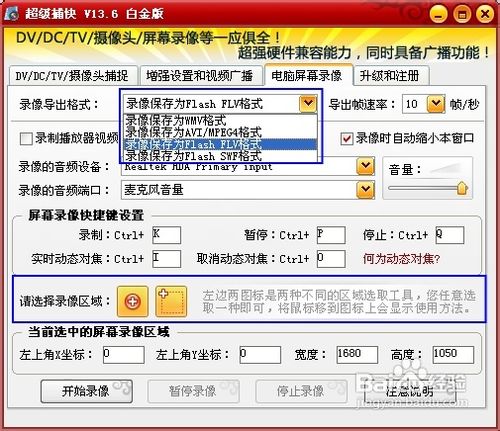生活中我們經常會使用手中的DV拍攝各種各樣的視頻但很多時候拍攝的視頻的聲音會不清楚或者有雜音影響了視頻效果如果可以給這些視頻重新配音加上更具感染力的音樂絕對能讓視頻更加吸引人隨著視頻的流行很多人漸漸習慣使用視頻教程來學習了那怎麼制作有聲有色的視頻教程呢?如果制作教程的同時能為視頻配上動聽的語音那無疑是錦上添花的一筆那到底怎麼給視頻配音呢?其實這並不像想象中那麼難實現今天我就跟大家分享一下怎樣給視頻配音以下是我總結出的兩種方法一種適用於手中已經有心儀的背景音樂想把這個音樂加入視頻中以實現為視頻配音這種要用到的軟件是《超級轉換秀》另一種適用於想在視頻中添加自己的配音比如視頻教程游戲教程的解說這種要用到全能錄像軟件《超級捕快》
第一種方法使用《超級轉換秀》為視頻配音
添加要配音的視頻
如圖可以看出《超級轉換秀》是處理視頻和音頻的骨灰級軟件要實現給視頻配音需用到它“視頻轉換通”裡的功能在下圖“視頻轉換通”選項卡中點擊左上角的“添加待轉換視頻”即可將要配音的視頻輕松導入
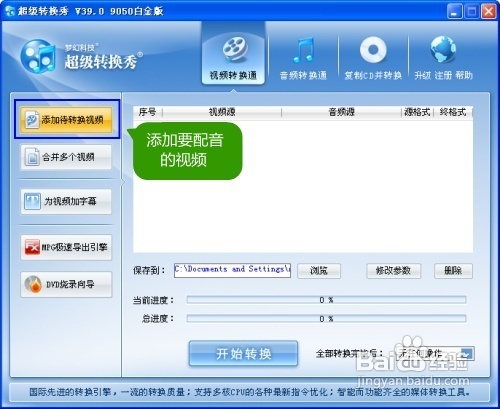
給視頻替換音樂
添加要配音的視頻後即進入如下的“設置待轉換的視頻參數”對話框在該對話框右欄目點擊“音頻源”即可將原視頻的音頻替換成自己喜歡的音樂它支持添加各種格式的音樂文件如MP/WAV/AAC/APE/OGG等格式同時它還可以直接添加視頻軟件便會自動提取其音頻多種選擇定能滿足我們的各種需求另外我們可以看到這款軟件支持導出現在很流行的AVIRMVBWMVFLVDVD等格式導出WMV格式時還可以為視頻做消音處理
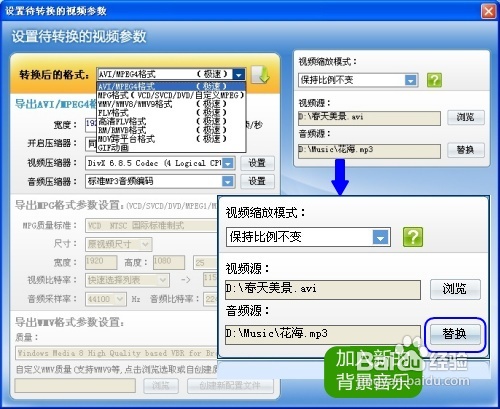
設置更多視頻編輯
如果還想對視頻進行其他的編輯這款軟件同樣可以滿足你比如多種形式的分割視頻功能更激動人心的是它的“個性標志”功能還可以實現在視頻上進行水印添加個性圖片添加文字添加滾動字幕添加等心動功能!所以我們不但可以為視頻添加自己喜歡的音頻還能添加滾動字幕或疊加水印又或者配上一個精美的相框讓制作的視頻更加精致
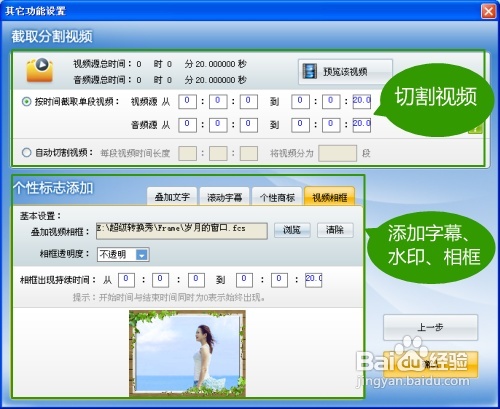
以上就是使用替換原視頻音頻的方法為視頻重新配音軟件的其他功能如音頻混音CD轉換音頻轉換都非常實用靈活將這些功能綜合使用將會有更多驚喜的效果
第二種方法使用《超級捕快》為視頻實時配音
點擊“電腦屏幕錄像”選項卡
《超級捕快》一款全能錄像軟件支持捕捉DV/DC/TV/攝像頭等設備的視頻它的“電腦屏幕錄像”不但可以用來制作教程視頻還能錄制播放器視頻游戲視頻QQ/MSN聊天視頻等等
很多時候我們在錄制教程或游戲的時候都需要加入自己的旁白或解說以讓制作的視頻更具感染力錄音包括錄制系統的聲音麥克風的聲音以及同時錄制系統和麥克風的聲音這裡涉及到的設置是下圖中的“錄像的音頻設備”和“錄像的音頻端口”音頻設備是選擇自己的聲卡名稱而音頻端口一般來說如果需要錄制麥克風的聲音也就是自己的聲音那直接選擇“麥克風音量”即可系統的聲音選擇“立體聲混音”如果是同時錄制系統和麥克風的聲音一般選擇“您聽到的聲音”這些相關的選項當然不同的聲卡這裡的選項都是不同的所以不妨一一嘗試以找到自己需要的音頻端口
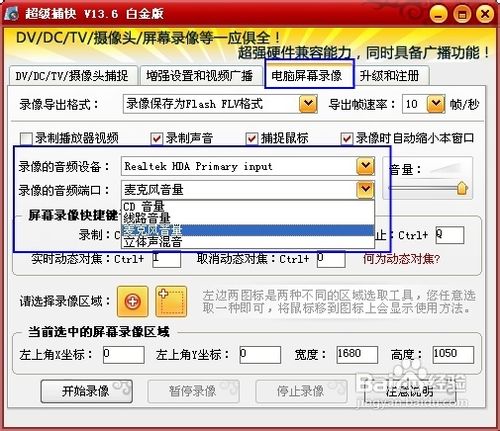
選擇錄制的格式和錄像區域
想必大家都了解現在很多的視頻網站都是使用很流行的FLV格式如果要上傳到網絡上直接選擇錄制格式為Flash FLV格式即可如果想錄制更清晰的視頻可以通過調高它的比特率實現如果是錄制播放器的視頻很多時候我們只需要錄制播放器區域這時可以選擇下圖中“請選擇錄像區域”中的兩個工具來實現
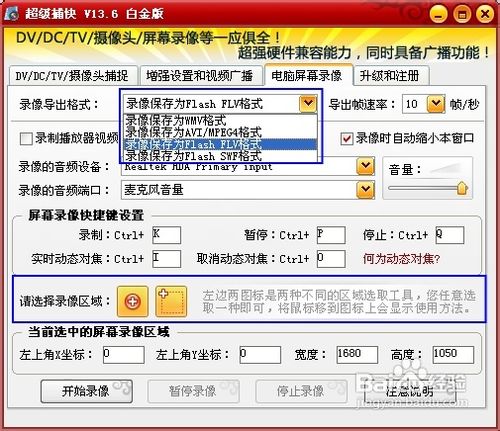
開始錄像並配音
設置好一切參數後點擊“開始錄像”即可進行邊錄制視頻邊配音
From:http://tw.wingwit.com/Article/Common/201311/6905.html